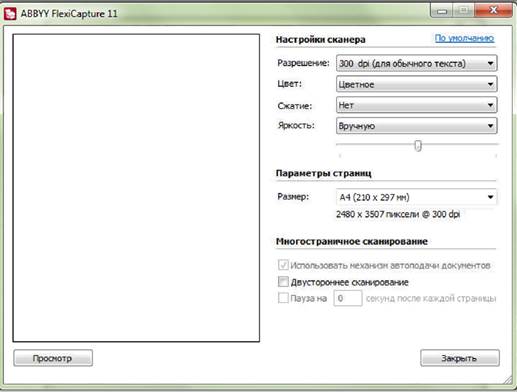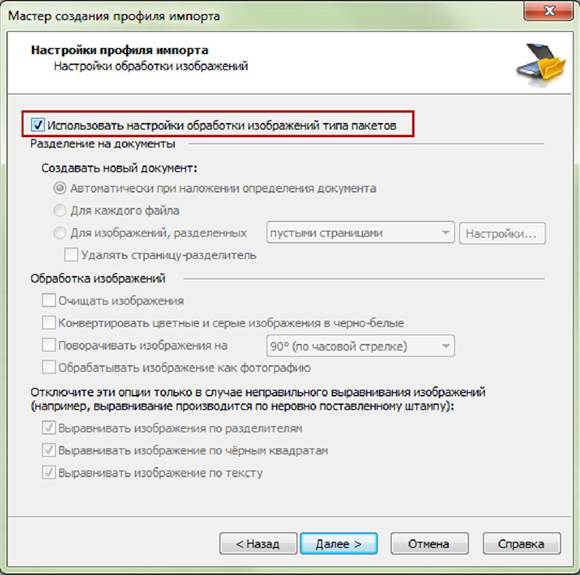|
|
Тестовые пакеты, Определения документов, Защитить паролем,Снять пароль… недоступные в режиме работы оператора.Такимобразом, работать с тестовыми пакетами и определениями документов можно только в режиме Администратора. Администратор также может защитить проект с помощью пароля и снять пароль. При попытке открыть защищенный проект в режиме администратора запрашивается пароль.
3.3.1.2 Режим оператора Операторы выполняют ввод документов. Они работают с уже настроенным администратором Комплексом, готовым к обработке заполненных документов. В обязанности операторов входит: 1. Сканирование или импорт документов; 2. Анализ данных; 3. Экспорт данных.
Оператор не имеет доступа к созданию и редактированию определений документов, созданию профилей импорта. Оператору можно разрешить работу только с одним проектом или только с одним пакетом. В режиме Оператора в меню Проект присутствует пункт Режим Администратора…,при выборе которого откроется текущий проект ипакет. Если в режиме Оператора запрещено менять текущий проект или пакет, соответствующие пункты меню и панели инструментов отсутствуют.
3.3.2 Использование готового проекта Перед началом массового ввода документов, к Комплексу должны быть применены соответствующие настройки для обработки правоустанавливающих документов. Все необходимые настройки модулей заключаются в Проекте. Для того чтобы подключить готовый настроенный проект, необходимо выполнить следующие действия: 1. Открыть Станцию Администратора (Пуск -> Все программы -> ABBYY FlexiCapture 11 -> ABBYY FlexiCapture 11 Станция Администратора). В появившемся диалоговом окне «Открытие проекта» нажать кнопку «Обзор».
2. Открыть папку «C:\Проект» 3. Выбрать файл проекта (Rosreestr.fcproj).
4. Нажать на кнопку «Открыть».
Необходимо отключить автоматическое распознавание. Для этого на закладке «Сервис» необходимо выбрать пункт «Опции». В появившемся окне отключить свойства блока «Распознавание».
3.3.3 Создание профиля импорта «Сканер» Для создания профиля импорта документов , необходимо зайти в меню «Проект» главной панели инструментов и выбрать пункт «Профили импорта изображений». В появившемся окне «Профили импорта изображений» нажать на кнопку «Новый…»:
В Мастере создания профиля импорта задать подключенный к ПК сканер в качестве источника изображений. Нажать кнопку «Далее».
В следующем окне произвести настройки в соответствии с иллюстрацией ниже:
и нажать кнопку «Настройки…».
В настройках сканирования выставить параметры: 1. Разрешение - 300 dpi; 2. Цвет – Цветное 3. Сжатие – Нет 4. Яркость – Вручную.
Нажать кнопку «Закрыть». Вернувшись в окно Мастера создания профиля импорта, нажать кнопку «Далее». В следующем окне активировать параметр «Использовать настройки обработки изображений типа пакетов»,
Нажать кнопку «Далее». Изменить автоматически созданное имя профиль импорта на «Сканер»
Нажать кнопку «Готово». Закрыть окно «Профили импорта изображений».
Профиль импорта создан и будет доступен для Операторов при следующем открытии Станции Оператора. 3.3.4 Интеграция с внешними системами и кастомизация В Комплексе реализована интеграция модуля анализа и классификации с внешним справочником типов документов. Справочник предоставляется Росреестром в виде файла DocumentTypeList.txt и должен быть размещен в папке с проектом.
Значения выпадающего списка поля «Тип документа» подгружаться из указанного файла. Настройка адресов папок экспорта данных обработанных документов и отчетов доступна через внешний файл ProjectSettings.xml, находящийся в папке проекта (атрибуты ExportFolder и ReportFolder соответственно).
Без проведения настройки данные будут экспортироваться в папку C:\Экспорт в соответствии со структурой описанной в ЧТЗ:
ü Папка Экспорта ü Кадастровый номер 1 · Том_[номер тома 1] · Имя пакета o [Титульный лист].pdf o [Опись вложения].pdf o [Порядковый номер документа в пакете]_[Тип документа] 1.pdf o [Порядковый номер документа в пакете]_[Тип документа]] 1.xml o … o [Порядковый номер документа в пакете]_[Тип документа] N.pdf o [Порядковый номер документа в пакете]_[Тип документа]] N.xml o [Реестр].xml · 0 Том_[номер тома 2] · … o Кадастровый номер2 o … o Кадастровый номер N Отчеты будут экспортироваться в папку C:\Экспорт\Отчёты.
3.4 Деинсталляция Комплекса Перед деинсталляцией закройте все станции Комплекса. Откройте Панель управления(Control panel),а затемУстановка и удаление программ(Add/Remove programs).В списке установленных программ выберите ABBYY FlexiCapture. Нажмите кнопку Remove. Подтвердите намерение удалить программу. Комплекс будет деинсталлирован.
ЛИСТ РЕГИСТРАЦИИ ИЗМЕНЕНИЙ
* Таблица заполняется Исполнителем, в случае внесения изменений в документ. Заключение
ABBYY - российская компания-разработчик решений в области распознавания текстов (OCR) и лингвистики ABBYY FlexiCapture комплексное решение для потокового ввода документов и данных, автоматизирует извлечение информации из бумажных документов и сохраняет данные в информационной системе предприятия. Продукт унаследовал лучшие возможности ABBYY FormReader Благодаря данной программе многие организации и компании, у которых есть большой архив документов, могут преобразовать его в электронный вид. Эта программа не только распознает напечатанные ранее отчеты, заявления и т.д., но так же заполненные от руки бланки любого формата и качества. Также к этой программе идет параллельно книга по эксплуатации данной программы. В данной книге расписано не только помощь в установке программы и использовании лицензионного соглашения, но так же и ее конкретное использование с ее направлением. 
Не нашли, что искали? Воспользуйтесь поиском по сайту: ©2015 - 2024 stydopedia.ru Все материалы защищены законодательством РФ.
|